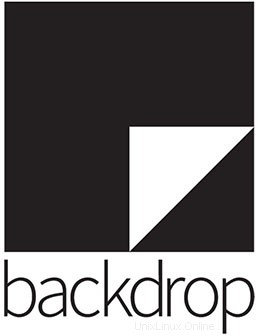
V tomto tutoriálu vám ukážeme, jak nainstalovat Backdrop CMS na CentOS 8. Pro ty z vás, kteří to nevěděli, je Backdrop CMS jednoduchý, lehký a snadno použitelný používejte redakční systém používaný k vytváření atraktivních, profesionálních webových stránek. Je velmi jednoduchý na používání, takže i uživatelé s minimálními technickými znalostmi mohou snadno vytvářet webový obsah pomocí tohoto CMS nástroje.
Tento článek předpokládá, že máte alespoň základní znalosti Linuxu, víte, jak používat shell, a co je nejdůležitější, hostujete svůj web na svém vlastním VPS. Instalace je poměrně jednoduchá a předpokládá, že běží v účtu root, pokud ne, možná budete muset přidat 'sudo ‘ k příkazům pro získání oprávnění root. Ukážu vám krok za krokem instalaci systému pro správu obsahu Backdrop (CMS) na CentOS 8.
Nainstalujte Backdrop CMS na CentOS 8
Krok 1. Nejprve se ujistěte, že jsou všechny balíčky aktuální.
sudo dnf update
Krok 2. Instalace LAMP Stack.
Pokud na svém serveru ještě nemáte nainstalovaný zásobník LAMP, můžete postupovat podle našeho průvodce zde.
Krok 3. Instalace Backdrop CMS na CentOS 8.
Nyní stáhneme nejnovější verzi Backdrop CMS pomocí následujícího příkazu:
wget https://codeload.github.com/backdrop/backdrop/zip/refs/tags/1.19.1 unzip 1.19.1.zip mv backdrop-1.19.1 /var/www/html/backdrop
Udělte správná oprávnění adresáři webroot pomocí následujícího příkazu:
chown -R apache:apache /var/www/html/backdrop chmod -R 755 /var/www/html/backdrop
Krok 4. Konfigurace MariaDB.
Ve výchozím nastavení není MariaDB tvrzená. MariaDB můžete zabezpečit pomocí mysql_secure_installation skript. Měli byste si pozorně přečíst každý krok níže, který nastaví heslo uživatele root, odstraní anonymní uživatele, zakáže vzdálené přihlášení uživatele root a odstraní testovací databázi a přístup k zabezpečené MariaDB.
mysql_secure_installation
Nakonfigurujte to takto:
- Set root password? [Y/n] y - Remove anonymous users? [Y/n] y - Disallow root login remotely? [Y/n] y - Remove test database and access to it? [Y/n] y - Reload privilege tables now? [Y/n] y
Dále se budeme muset přihlásit do konzole MariaDB a vytvořit databázi pro Backdrop CMS. Spusťte následující příkaz:
mysql -u root -p
Toto vás vyzve k zadání hesla, takže zadejte své root heslo MariaDB a stiskněte Enter. Jakmile se přihlásíte ke svému databázovému serveru, musíte vytvořit databázi pro Instalace Backdrop CMS:
MariaDB [(none)]> CREATE DATABASE backdrop; MariaDB [(none)]> CREATE USER 'user'@'localhost' IDENTIFIED BY 'YOUR-STRONG-PASSWORD'; MariaDB [(none)]> GRANT ALL PRIVILEGES ON backdrop.* TO 'user'@'localhost'; MariaDB [(none)]> FLUSH PRIVILEGES MariaDB [(none)]> exit
Krok 5. Konfigurace Apache.
Nyní nakonfigurujeme soubor virtuálního hostitele Apache pro hostování Backdrop CMS. Můžete jej vytvořit pomocí následujícího příkazu:
nano /etc/httpd/conf.d/backdrop.conf
Přidejte následující řádek:
<virtualhost *:80> ServerAdmin [email protected] ServerName backdrop.your-domain.com DocumentRoot /var/www/html/backdrop <directory /var/www/html/backdrop> allowoverride all allow from all </directory> TransferLog /var/log/httpd/backdrop_access.log ErrorLog /var/log/httpd/backdrop_error.log </virtualhost>
Uložte a zavřete soubor. Restartujte službu Apache, aby se změny projevily:
systemctl restart httpd
Krok 6. Nakonfigurujte bránu firewall.
V případě, že je na vašem serveru povolena brána firewall operačního systému, poskytněte přístup k portu 80 a 443, abyste k nim měli přístup zvenčí sítě:
sudo firewall-cmd --permanent --add-service=http sudo firewall-cmd --permanent --add-service=https sudo firewall-cmd --reload
Krok 7. Přístup k webovému rozhraní Backdrop CMS.
Po úspěšné instalaci bude Backdrop ve výchozím nastavení k dispozici na portu HTTP 80. Otevřete svůj oblíbený prohlížeč a přejděte na http://backdrop.your-domain.com a dokončete instalaci podle pokynů na obrazovce.
Blahopřejeme! Úspěšně jste nainstalovali Backdrop. Děkujeme, že jste použili tento návod k instalaci Backdrop Content Management System na CentOS 8 Linux. Pro další nápovědu nebo užitečné informace vám doporučujeme navštívit oficiální Backdrop webové stránky.